Bạn biết rằng bạn có ứng dụng Gmail trên iPhone của mình. Sau cùng, bạn sẽ nhận được thông báo của Gmail, bạn thấy thông báo đó trong trình chuyển đổi ứng dụng, trong ứng dụng Cài đặt và có nút”Mở”trong App Store thay vì”Nhận”hoặc biểu tượng tải xuống. Nhưng bạn không thể tìm thấy ứng dụng trên Màn hình chính của mình. Nếu tình huống này có vẻ như bạn đang gặp phải vấn đề gì đó trên iOS 14 hoặc iOS 15, thì có một câu trả lời dễ dàng.
Ứng dụng có thể bị thiếu trên iPhone của bạn vì nhiều lý do, nhưng một trong những nguyên nhân phổ biến nhất chỉ xảy ra trên iPhone chạy iOS 14 trở lên. Đó là nhờ Thư viện ứng dụng mới, nơi chứa mọi ứng dụng trên iPhone của bạn. Nó hoạt động như một thư mục ứng dụng, nhóm các ứng dụng thành các thư mục được sắp xếp và cung cấp một cách để xem tất cả các ứng dụng theo thứ tự bảng chữ cái.
Thư viện ứng dụng có liên quan gì với các ứng dụng bị thiếu?
Tất cả các ứng dụng đã cài đặt của bạn có thể hoạt động trên cả Thư viện ứng dụng và Màn hình chính, nhưng có thể có sự khác biệt giữa hai ứng dụng này. Đó là bởi vì iOS cho phép bạn xóa ứng dụng khỏi Màn hình chính trong khi vẫn giữ chúng nằm gọn trong Thư viện ứng dụng. Bạn thậm chí có thể để iOS tự động thêm ứng dụng chỉ vào Thư viện ứng dụng, giúp Màn hình chính của bạn sạch sẽ và có trật tự.
Điều đó hoàn toàn ổn nếu bạn biết về Thư viện ứng dụng, nhưng nó tạo ra một hệ thống khó hiểu. ứng dụng cho những người trong chúng ta không biết và không phải ai cũng muốn vuốt đến cuối trang Màn hình chính để truy cập.
Theo mặc định, iOS sẽ gửi các ứng dụng mới đến cả Màn hình chính và Ứng dụng Thư viện, nhưng nó có thể không thực sự làm được điều đó. Đó là vì bạn có thể đã vô tình đặt các ứng dụng mới chỉ vào Thư viện ứng dụng hoặc xóa ứng dụng theo cách thủ công.
Ứng dụng bị thiếu của bạn có thể nằm trên Trang màn hình chính bị ẩn
Nếu bạn’đã từng ẩn trang Màn hình chính (khả dụng kể từ iOS 14), ứng dụng bạn đang tìm kiếm có thể nằm trên một trong các trang ẩn đó. Để xem, hãy mở trình chỉnh sửa Màn hình chính, nhấn vào các chấm trang, chọn bất kỳ trang nào chưa được chọn và nhấn”Xong”. Để biết thêm thông tin, hãy xem hướng dẫn đầy đủ của chúng tôi về cách ẩn trang Màn hình chính trong iOS 14 trở lên.
Ẩn trang màn hình chính sẽ ngừng hiển thị ứng dụng mới
Ẩn trang màn hình chính có hậu quả mà bạn có thể đã bỏ qua. Khi bạn lần đầu tiên ẩn một trang hoặc bất kỳ số lượng trang nào, nó sẽ tự động đặt các lượt tải xuống ứng dụng mới chỉ xuất hiện trong Thư viện ứng dụng, không xuất hiện trên Màn hình chính. Vì vậy, nếu bạn không nhớ cài đặt tải xuống ứng dụng mới hoạt động theo cách đó, bạn có thể đã vô tình kích hoạt nó sau khi ẩn trang Màn hình chính.
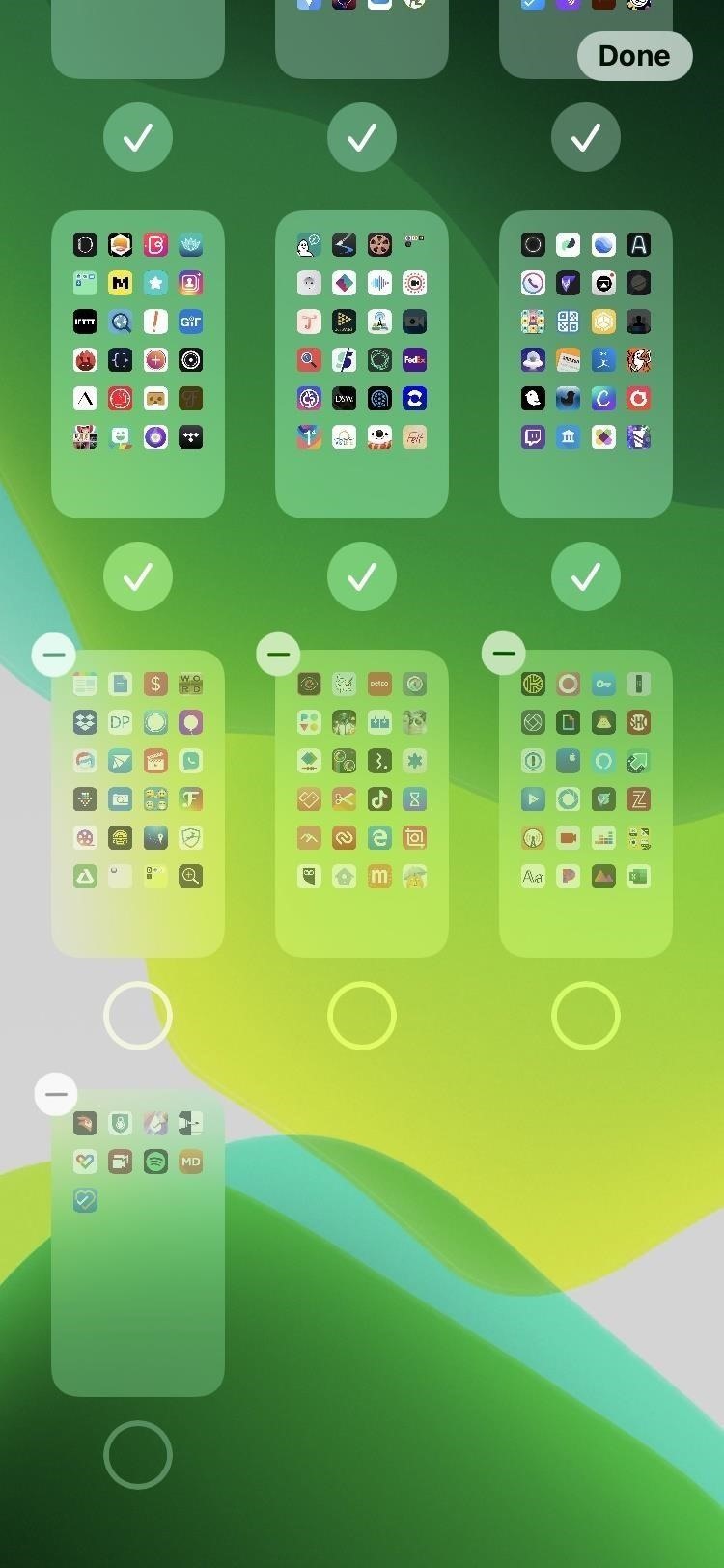
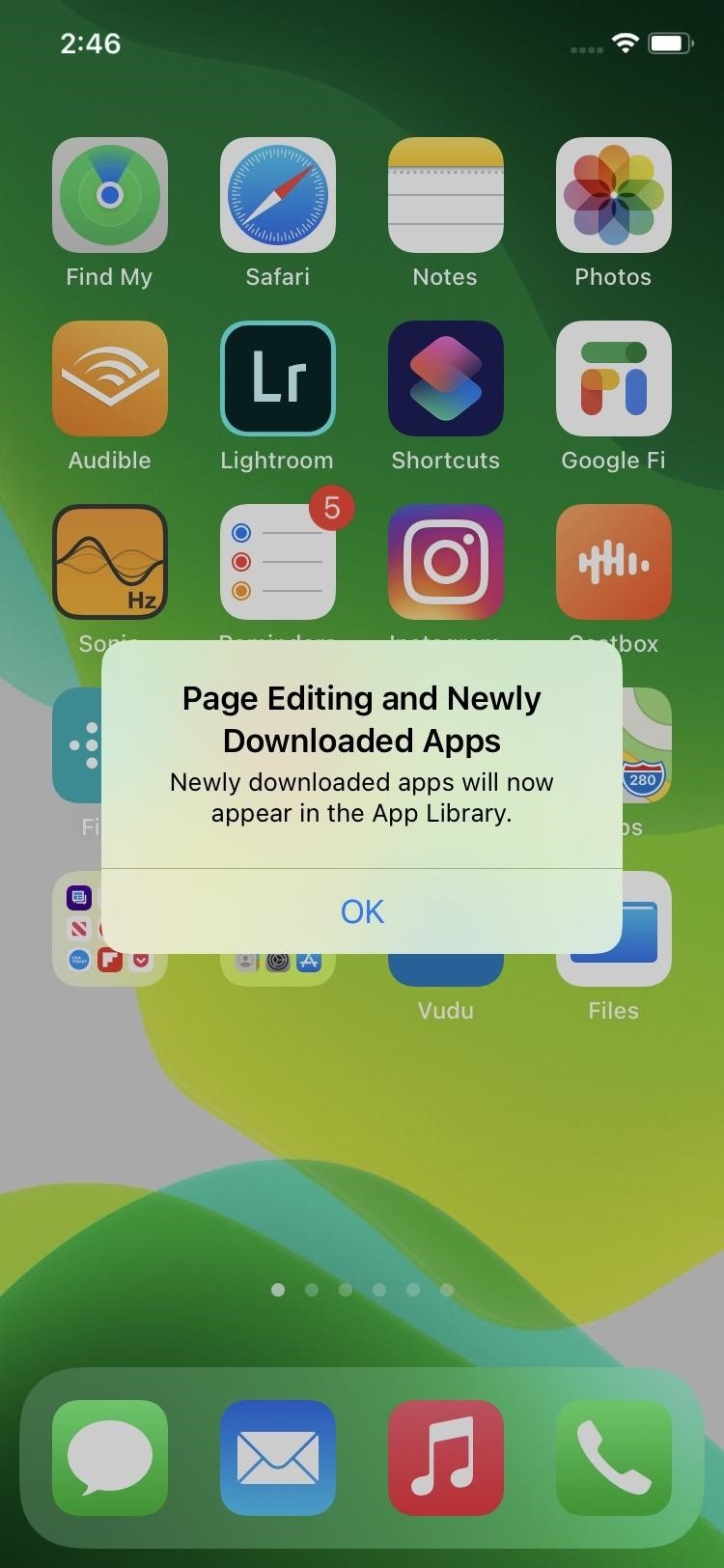
Bạn có thể đã xóa ứng dụng theo cách thủ công
Thư viện ứng dụng cũng thay đổi cách bạn xóa ứng dụng khỏi iPhone so với iOS 13 trở về trước. Khi bạn nhấn và giữ một ứng dụng trên Màn hình chính và nhấn vào”Xóa ứng dụng”hoặc khi bạn nhấn vào biểu tượng dấu trừ (-) trên một ứng dụng trong trình chỉnh sửa Màn hình chính, các tùy chọn sẽ xuất hiện thành”Xóa ứng dụng”hoặc”Xóa khỏi màn hình chính Màn hình.”
Nếu bạn thực hiện nhanh chóng, có thể bạn đã nhấn vào tùy chọn loại bỏ thay vì xóa, vì nghĩ rằng nó sẽ xóa nó. Điều đó sẽ làm cho nó trông giống như ứng dụng vẫn còn trên iPhone của bạn-không phải trên Màn hình chính-ngay cả khi bạn đã”xóa”nó. Nếu bạn muốn nó trở lại, bạn không cần phải cài đặt lại vì bạn chỉ cần ẩn nó khỏi Màn hình chính của mình. Trong trường hợp đó, thật dễ dàng để lấy lại.
Trong iOS 15 trở lên, cũng có thể bạn đã xóa toàn bộ trang Màn hình chính khi ở trong trình chỉnh sửa Màn hình chính. Bạn chỉ có thể ẩn các trang trong iOS 14, nhưng bạn thực sự có thể xóa chúng trong iOS 15. Xóa trang Màn hình chính không xóa các ứng dụng của trang đó; nó chỉ xóa chúng khỏi Màn hình chính, vì vậy bạn sẽ vẫn tìm thấy chúng trong Thư viện ứng dụng.
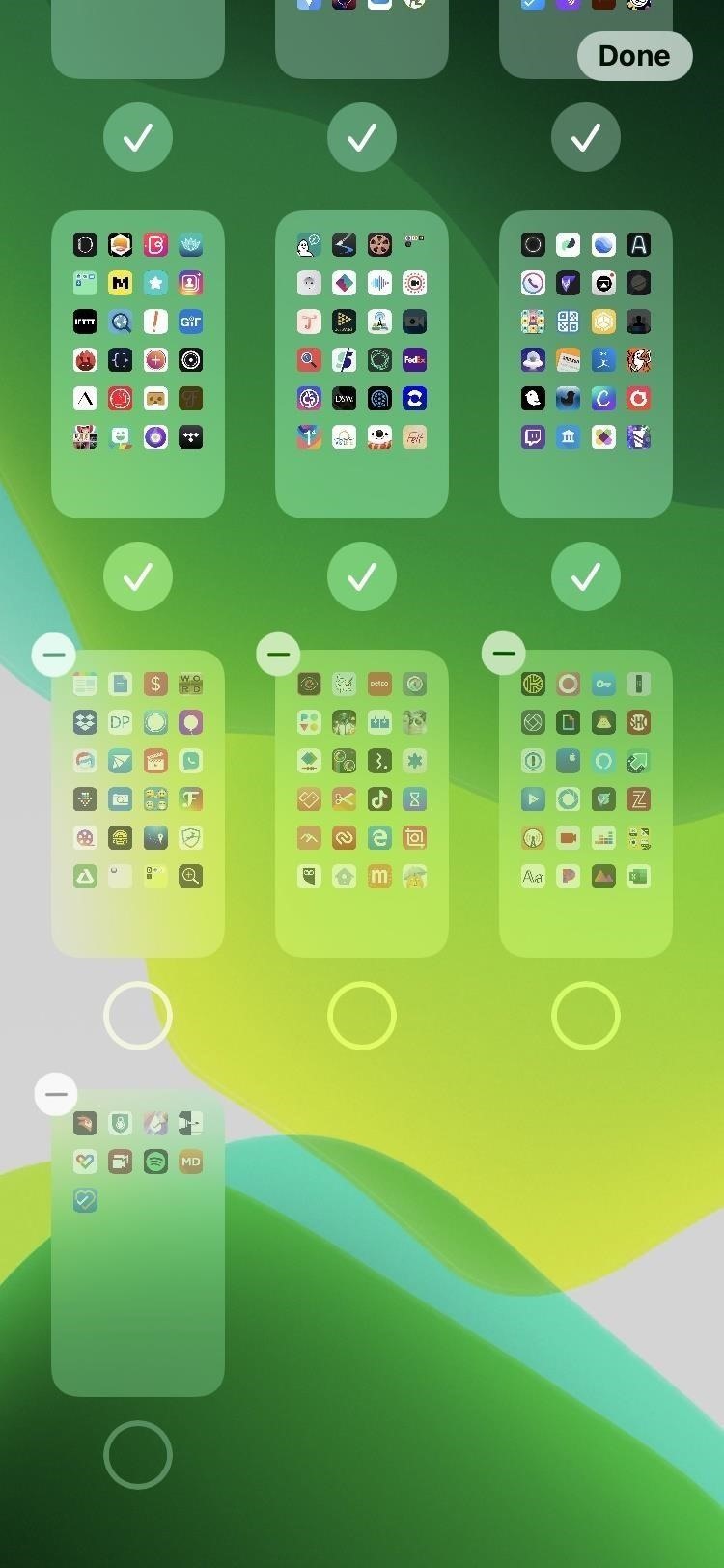
Tìm và Thêm ứng dụng Quay lại Màn hình chính
Nếu bạn cho rằng ứng dụng đang ở trang Màn hình chính bị ẩn, hãy hiện trang này. Nếu bạn muốn giữ trang không bị xem hoặc không có bất kỳ trang nào bị ẩn, bạn có thể nhanh chóng tìm thấy ứng dụng bị thiếu trong Thư viện ứng dụng và thêm lại vào Màn hình chính. Vuốt sang trái trên Màn hình chính qua trang Màn hình chính cuối cùng để truy cập Thư viện ứng dụng. Sau đó, duyệt qua các thư mục hoặc tìm kiếm danh sách ứng dụng.
Sau khi tìm thấy ứng dụng được đề cập, bạn có thể làm một số việc. Đầu tiên, bạn có thể nhấn vào biểu tượng ứng dụng và kéo và thả nó vào một vị trí trên Màn hình chính. Thứ hai, bạn có thể nhấn và giữ biểu tượng ứng dụng và nhấn”Thêm vào Màn hình chính”và ứng dụng sẽ tự động xuất hiện ở vị trí mở đầu tiên được phép tiếp tục.
Nếu bạn không thấy biểu tượng Tùy chọn”Thêm vào Màn hình chính”và ứng dụng không có trên Màn hình chính của bạn, nó có thể bị ẩn trong trang Màn hình chính ẩn. Nếu bạn không muốn tìm hiểu các trang ẩn của mình, bạn vẫn có thể sử dụng phương pháp kéo và thả để di chuyển nó từ trang ẩn sang trang đang hoạt động. Tuy nhiên, lưu ý rằng có một số lỗi trong một số phiên bản iOS 15 sẽ làm trùng lặp biểu tượng ứng dụng-một biểu tượng trên trang Màn hình chính trực tiếp và biểu tượng kia vẫn ở chế độ ẩn.
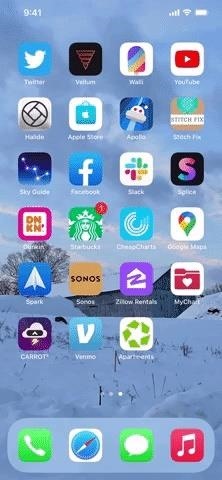 Kéo và thả ứng dụng (trái) so với sử dụng”Thêm vào Màn hình chính”(phải).
Kéo và thả ứng dụng (trái) so với sử dụng”Thêm vào Màn hình chính”(phải).
Ngăn ứng dụng mới bỏ qua màn hình chính của bạn
Nếu bạn không muốn các ứng dụng mới bỏ qua màn hình chính, hãy đi tới Cài đặt-> Màn hình chính và thay đổi tùy chọn Ứng dụng mới tải xuống từ”Thư viện ứng dụng Chỉ”để”Thêm vào Màn hình chính.”Thay đổi cài đặt này sẽ không ảnh hưởng đến các trang Màn hình chính bị ẩn nếu bạn có.
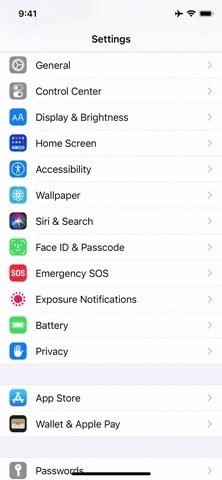
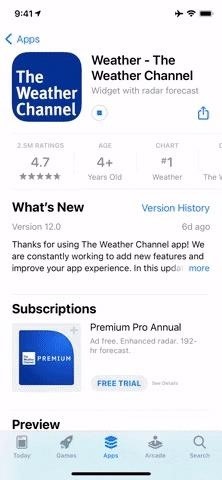
Điều gì sẽ xảy ra nếu Ứng dụng của bạn vẫn bị Thiếu?
Nếu bạn không tìm thấy ứng dụng bị thiếu của mình trong Thư viện ứng dụng hoặc trang Màn hình chính bị ẩn, có thể có vấn đề lớn hơn xảy ra với giải quyết.
Ứng dụng có thể bị hạn chế trong thời gian sử dụng
Khi đó, ứng dụng sẽ không hiển thị ở bất kỳ đâu trên thiết bị của bạn cho đến khi được phép trở lại. Và nhiều thứ có thể đang xảy ra ở đây.
Đầu tiên, một số ứng dụng và tính năng của Apple có sẵn có thể bị hạn chế. Máy ảnh, FaceTime, Sức khỏe, iTunes Store, Thư, Tin tức, Podcast, Safari và Wallet là tất cả các ứng dụng có thể được ẩn trong Thời gian sử dụng. Đối với các tính năng, Book Store trong Sách, SharePlay trong FaceTime, Siri & Dictation, AirDrop và CarPlay có thể bị khóa. Để kiểm tra, hãy truy cập Cài đặt-> Thời gian sử dụng-> Hạn chế về nội dung & quyền riêng tư-> Ứng dụng được phép.
Thứ hai, bạn có thể đã bật hạn chế nội dung trong Thời gian sử dụng; điều này áp dụng cho các ứng dụng của bên thứ ba, vì các ứng dụng Apple có sẵn sẽ không bị ảnh hưởng. Nếu đó là một ứng dụng chứng khoán, hãy xem đoạn trước. Để kiểm tra, hãy truy cập Cài đặt-> Thời gian sử dụng-> Hạn chế về Nội dung & Quyền riêng tư-> Hạn chế về Nội dung-> Ứng dụng. Tất cả các ứng dụng của bên thứ ba đều có thể bị khóa hoặc chỉ những ứng dụng được xếp hạng trong App Store là phù hợp với lứa tuổi 4+, 9+, 12+ hoặc 17+.
Ứng dụng có thể chỉ là ứng dụng có thể mở khóa
Trong một số trường hợp, bạn có thể đã vô tình thay đổi tùy chọn trong Cài đặt, chẳng hạn như với Kính lúp, tùy chọn này sẽ biến mất khỏi Màn hình chính và Thư viện ứng dụng trong iOS 14 bất cứ khi nào tùy chọn này bị tắt trong cài đặt Trợ năng. Apple đã thay đổi đây là iOS 15, vì vậy Kính lúp sẽ luôn xuất hiện trong Thư viện ứng dụng.
Ứng dụng có thể luôn ẩn
Một số ứng dụng có sẵn trên iOS, chẳng hạn như Trình quét mã và Trung tâm in , không thể được thêm trực tiếp vào Màn hình chính của bạn. Đối với Máy quét mã, nó có sẵn từ Trung tâm điều khiển hoặc trong ứng dụng Máy ảnh. Trung tâm in chỉ có thể được kích hoạt sau khi bạn bắt đầu lệnh in hoặc xếp hàng đợi các bản in đang chờ xử lý.
Ứng dụng có thể không còn nữa
Một số ứng dụng bị bỏ lại trong bụi khi có ứng dụng mới Bản cập nhật iOS xuất hiện và nhà phát triển đã không làm cho ứng dụng tương thích với phần mềm mới nhất. Bạn có thể xác minh trường hợp đó bằng cách truy cập App Store, nhấn vào biểu tượng hồ sơ của bạn, chọn”Đã mua”và tìm kiếm ứng dụng. Nếu có biểu tượng tải xuống màu xám bên cạnh, bạn không thể sử dụng biểu tượng này trên phiên bản iOS hiện tại của mình.
Và thậm chí còn có khả năng khác
Có thể bạn đã cài đặt sai ứng dụng, hoặc bạn có thể đã thay đổi biểu tượng của ứng dụng và bị quên. Truy cập hướng dẫn chung về các ứng dụng còn thiếu của chúng tôi để tìm hiểu một số khả năng khác.
Trợ giúp khác: Cách tìm ứng dụng còn thiếu trên iPhone của bạn
Giữ an toàn cho kết nối của bạn mà không cần hóa đơn hàng tháng . Nhận đăng ký VPN Unlimited trọn đời cho tất cả các thiết bị của bạn khi mua một lần từ Cửa hàng Hacks Tiện ích mới và xem Hulu hoặc Netflix mà không có giới hạn khu vực, tăng cường bảo mật khi duyệt trên các mạng công cộng, v.v.
Mua ngay (giảm giá 80%)>
Các ưu đãi đáng giá khác để xem:
Ảnh bìa, ảnh chụp màn hình và GIF của Jake Peterson/Gadget Hacks

